Microsoft току-що направи най-новата актуализация на Windows от 2020 октомври 10 г. достъпна за всички.и всички съвместими устройства均可 Безплатно чрез Windows Updateвземете най-новотоWindows 10 версия 20H2.
Разбира се, всички компютри с инсталиран Windows 10 също ще получат актуализацията.Ако все още не сте надстроили, можете да вземете копие на най-новата версия директно от уебсайта на Microsoft.Но някои потребители съобщават, че процесът на надстройка не е бил гладък за тях, изправени са пред различни грешки, блокиран процес на надстройка, липсващи системни приложения и т.н.
За да разрешим подобни проблеми, представяме Ръководството за отстраняване на неизправности в актуализацията на Windows от 2020 октомври 10 г., което помага за отстраняване наБъгове и Windows 10 версия 20H2за да направите процеса на надстройка по-гладък.
Съдържание
- 1 Проблеми и решения на Windows 10 версия 20H2
- 1.1 Актуализацията на Windows 10 2020 не е налична
- 1.2 Вашето устройство все още не е напълно подходящо за версия на Windows 10 20H2
- 1.3 Не може да се инсталира Windows 10 версия 20H2
- 1.4 Изтегляне на надстройката на Windows 10 спря
- 1.5 Windows 10 версия 20H2 няма да се инсталира
- 1.6 我們無法安裝Windows 10更新0x8007002C-0x400D
- 1.7 Грешки при актуализиране 0x80070070 – 0x50011,
- 1.8 0xC1900200 – 0x20008, 0xC1900202 – 0x20008
- 1.9 Код на грешка 0xC1900101
- 1.10 Компютърът се рестартира неочаквано по време на надстройка
- 1.11 Черен екран по време на инсталацията
- 1.12 Активирането на Windows не бе успешно
- 1.13 проблем със стартовото меню
- 1.14 Проблеми с Microsoft Edge
- 1.15 Възстановяване на изгубени приложения
- 1.16 Стартирането и изключването отнемат време
- 1.17 Върнете Windows до предишна версия
- 2 О, здравей, радвам се да се запознаем.
Проблеми и решения на Windows 10 версия 20H2
През повечето време потребителите съобщават, че процесът на надстройка се проваля с различни грешки или че изтеглянето на актуализацията се забива навсякъде, вероятно главно поради недостатъчно свободно пространство поради повреден кеш за актуализиране.Освен това прозорецът „Докладват на някои потребители“ не функционира правилно, приложенията не отговарят и т.н.Има много причини за тези проблеми, тук сме събрали някои често срещани проблеми с решението.
Актуализацията на Windows 10 2020 не е налична
Уверете се, че услугата Windows Update работи
Ако Microsoft не ви е предоставил Windows 10 версия 20H2, някои компютри може да бъдат блокирани от актуализиране поради известен проблем.Например, за да се уверите, че услугата за актуализиране на Windows работи, за да проверите това
- Натиснете Windows + R, клавишна комбинация, за да пишетеservices.msc,След това натиснете Enter.
- Това ще отвори конзолата на услугите на Windows,
- Превъртете надолу и намерете Windows Update Services
- щракнете с десния бутон върху него и изберете свойства,
- Променете типа на автоматично стартиране тук и стартирайте услугата до състоянието на услугата.
Уверете се, че не забавяте актуализациите на функциите на Windows 10:
Това също може да доведе до недостъпност на актуализациите, ако по някаква причина сте активирали отложените актуализации (отложени актуализации).
- Можете да проверите от приложението Настройки
- Щракнете върху Актуализация и сигурност, след това върху Windows Update
- Изберете Разширени опции и изберете кога да инсталирате актуализации,
- Уверете се, че опцията за забавяне не е зададена.
Уверете се, че всички налични актуализации са инсталирани:
Ако не използвате актуализацията на Windows октомври 2020 г., моля, проверетеWindows Update Мениджър, за да се увери, че няма проблеми с по-старите актуализации.
- Отидете в приложението Настройки с помощта на клавишната комбинация Windows + I,
- Щракнете върху Актуализация и сигурност, след това върху Windows Update
- Щракнете върху бутона Проверка за актуализации, за да проверите и инсталирате чакащи актуализации (ако има такива)
Ръчно надграждане: Microsoft също така пусна помощник за надграждане и официален инструмент за създаване на медии, за да направи процеса на надстройка по-гладък и лесен.Можете ръчно да надстроите до Windows Update 2020 октомври 10 г., като използвате тези инструменти.
Ако всичко е наред, можете да изтеглите Windows 10 ISO и да извършите чиста инсталация.
Вашето устройство все още не е напълно подходящо за версия на Windows 10 20H2
Ако възникне следната грешка:
Актуализацията на Windows октомври 2020 г. идва скоро.Правим тази актуализация достъпна за съвместими устройства, но за вашитеУстройството не е готово.След като вашето устройство е готово, ще видите наличните актуализации на тази страница.Този път не е нужно да правите нищо
- За да поправите това, използвайте клавиш Windows + I, за да стартирате приложението Настройки
- След това отидете на Актуализация и защита > Защита на Windows
- Щракнете върху Подробности за изолация на ядрото за защита на устройството.
- Тук трябва да деактивирате изолацията на ядрото.
Не може да се инсталира Windows 10 версия 20H2
Ако се опитате да инсталирате актуализацията от октомври 10 г. с помощта на Windows 2020 Update Assistant или Media Creation Tool, може да видите бърз диалогов прозорец, наречен „Какво се нуждае от внимание“ със съобщение за грешка:
Преди да надстроите до най-новата версия на Windows 10, първо трябва да коригирате настройките на вашия компютър. „Изключете интегрираната защита на паметта“, за да продължите
Това е проблем със съвместимостта с различни драйвери за дисплей.За да коригирате този проблем:
- Стартирайте приложението Настройки на вашия компютър с Windows 10.
- Придвижете се до Актуализация и защита > Защита на Windows > Защита на устройството > Изолация на ядрото.
- Тук щракнете върху връзката „Подробности за изолацията на ядрото“.
- На тази страница с настройки трябва да изключите опцията "Интегритет на паметта".
Изтегляне на надстройката на Windows 10 спря
Ако процесът на надстройка блокира изтеглянето или инсталирането на актуализация.След това първо се уверете, че имате достатъчно дисково пространство, за да изтеглите актуализацията.Можете също да стартирате Disk Cleanup или да освободите място, за да инсталирате най-новите актуализации на функциите на Windows 10 с новия метод за съхранение на Windows.
Добра стабилна интернет връзка за изтегляне на файлове за актуализация от Microsoft Server.
Освен това Microsoft пусна официалния инструмент за отстраняване на неизправности при актуализация, който сам по себе си може да помогне за проверка и отстраняване на проблеми, свързани с Windows Update.下载И стартирайте инструмента, рестартирайте Windows и опитайте процеса на надстройка отново.
Ако актуализираната база данни е повредена, може да срещнете проблеми с изтеглянето на Windows Update.Опитайте да нулирате компонентите за актуализиране.
Windows 10 версия 20H2 няма да се инсталира
Също така за някои потребители актуализацията на Windows 10 октомври 2020 г. се провали поради няколко различни кода за грешки.Това е най-честата грешка при инсталиране на актуализация в решението.
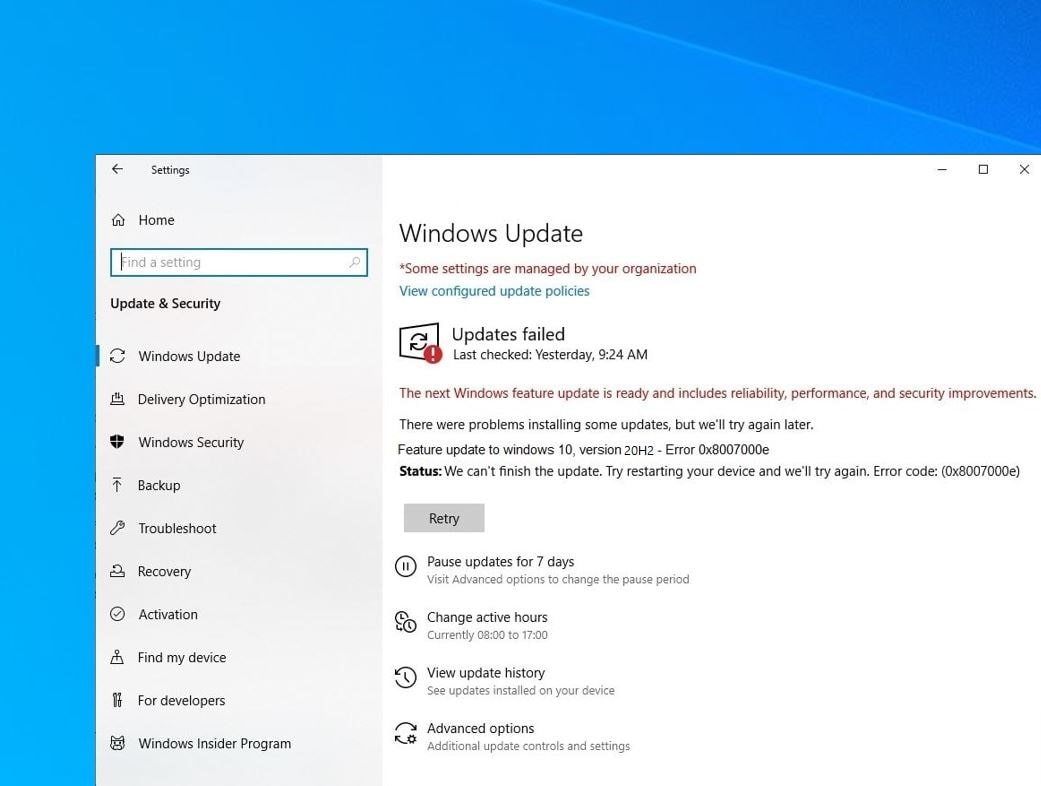
Код на грешка 0x800F0922
Ако процесът на надстройка е неуспешен, кодът за грешка е0x800F0922, тогаваИзскача на екрана.Тогава може би не сте свързани със сървъра на Microsoft, (интернет връзката е прекъсната) изчерпва ви се дисково пространство в дяла „системно запазен“.
- Уверете се, че сте свързани с интернет и интернет работи правилно.
- Докато изпълнявате процеса на надстройка, опитайте да деактивирате VPN връзката и софтуера за защита (антивирус, антизловреден софтуер).
- Освен това се уверете, че вашият антивирусен софтуер не съхранява данни в дяла „системно запазен“.
- Ако вашият дял е пълен, опитайте да го използватеБезплатен инструмент за управление на дяловепреоразмерете го.
我們無法安裝Windows 10更新0x8007002C-0x400D
一些用戶報告安裝失敗,並出現錯誤,例如我們無法安裝Windows 10 2020更新0x8007002C-0x400D。Това може да бъде причинено от конфликтни приложения на трети страни, софтуер за сигурност, грешки в дисковото устройство, недостатъчно място за съхранение, несъвместими драйвери, повредени системни файлове и т.н.
- За да се справим с такива грешки, трябва да правим различни неща като
- нулиране на компоненти за актуализиране на Windows,
- стартирайте инструмента за отстраняване на неизправности при актуализация,
- деактивирайте приложенията на трети страни,
- Проверете за конфликти на драйвери, поправете повредени системни файлове и др.
在這裡我們覆蓋了一個要修復的帖子我們無法安裝Windows 2019年11月10日更新0x8007002C-0x400D。
Грешки при актуализиране 0x80070070 – 0x50011,
Тези типове кодове за грешки показват липса на дисково пространство на твърдия диск.Процесът на надграждане и инсталиране изисква поне32GBсвободно дисково пространство за инсталиране на временни файлове.Ако нямате достатъчно свободно дисково пространство, използвайте хранилището, за да изтриете файловете, от които не се нуждаете.
Също така преместихте някои данни от устройството C (настолен компютър, документи, изображения, видеоклипове) на външно устройство, за да освободите инсталационното устройство на системата.И опитайте този процес на надстройка, Windows автоматично ще го открие и ще го използва за временни файлове.
0xC1900200 – 0x20008, 0xC1900202 – 0x20008
Този код за грешка 0xC1900200 – 0x20008, 0xC1900202 – 0x20008 означава, че вашият системен хардуер не отговаря на минималните системни изисквания за Windows Creators Update.Уверете се, че вашата система отговаря на следните минимални системни изисквания.
- RAM: 32 GB от 2 GB (10-битов Windows с Windows 2018 Update 32 също изисква поне 2 GB RAM).2 GB (64-бита)
- място на твърдия диск: 32 GB 32-битова, 32 GB 64-битова
- ПРОЦЕСОР: 1GHz или по-бързо
- Резолюция на екрана: 800 х 600
- графики: Microsoft DirectX 9 или по-нова версия с драйвер за WDDM 1.0
Код на грешка 0xC1900101
Кодовете за грешки, започващи с 0xC1900101, показват проблем с драйвера.And the following errors are the most famous errors: 0xc1900101 — 0x20004, 0xc1900101 — 0x2000C, 0xc1900101 — 0x20017, 0xc1900101 — 0x30018, 0xc1900101 — 0x3000D, 0xc1900101-0X4000D, 0xc1900101 that X
Начини за справяне с подобни проблеми Отворете диспечера на устройства и щракнете с десния бутон върху проблемния драйвер, маркиран с жълт предупредителен знак, и изберете Деинсталиране.След това опитайте да надстроите/инсталирате актуализацията на Windows 10 Update 2018.Като алтернатива, посетете уебсайта на производителя и изтеглете най-новите налични драйвери, особено актуализиране на остарели драйвери (графични драйвери, мрежови адаптери и аудио драйвери).
Компютърът се рестартира неочаквано по време на надстройка
Особено когато има неочаквано прекъсване на захранването на работния плот без UPS машината да се рестартира, изключва и следва следващо зареждане, ще получим код за грешка: 0x80200056.Единственото нещо, което трябва да направим, е да рестартираме актуализацията, но този път бъдете по-внимателни.
Черен екран по време на инсталацията
За някои потребители процесът на надстройка е блокиран с черен екран в продължение на часове, грешка в драйвера или грешка в актуализацията може да бъде причината за проблема.Препоръчваме ви да изчакате още няколко часа, докато Windows завърши процеса, или да изключите всички периферни устройства с изключение на клавиатурата, мишката и монитора и да опитате надстройката.
Активирането на Windows не бе успешно
След успешно надграждане до Windows Update от 2020 октомври 10 г. някои потребители съобщават за проблеми с активирането на Windows.Можете да направите това от"Настройки" -> " Актуализация и сигурност -> Активиране -> Отстраняване на неизправности"вСтартирайте инструмента за отстраняване на неизправности при активиране, за да разрешите този проблем.
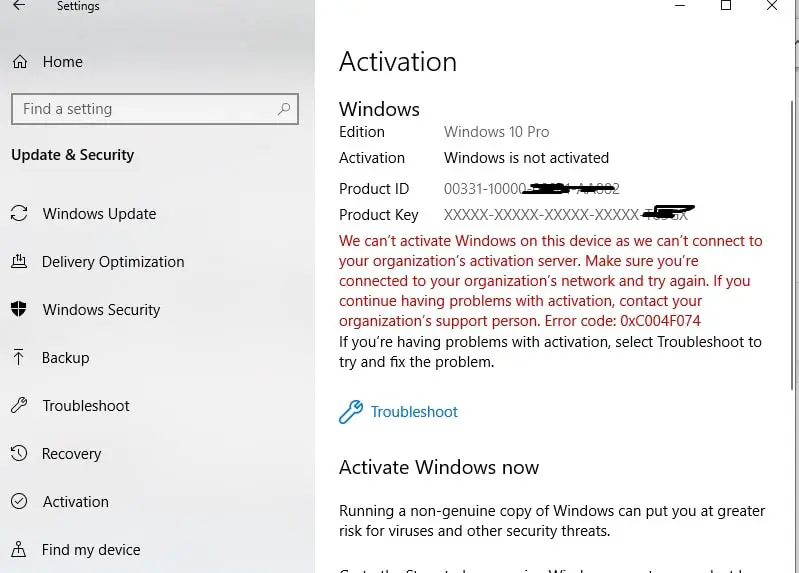
Освен това някои потребители съобщават за някои проблеми с менюто "Старт" на Windows 10 след актуализация.Потребителите съобщават за липсващи икони и живи плочки, а събитието "Работа сега" в менюто "Старт" не се отваря при щракване върху иконата на менюто "Старт".За да отстраним проблеми като този, отстранихме проблем, при който коригирането на менюто "Старт" на Windows 10 не работи след актуализацията на Windows 2020 10.
Или нулирайте менюто "Старт" на Windows 10 като администратор, като отворите Windows PowerShell, след което натиснете Enter, за да въведете командата за изпълнение на командата.След това рестартирайте прозореца и проверете дали менюто "Старт" функционира правилно.
Get-AppXPackage | Foreach {add-AppxPackage-DisableDevelopmentMode-register "$($_.InstallLocation)AppXManifest.xml"}
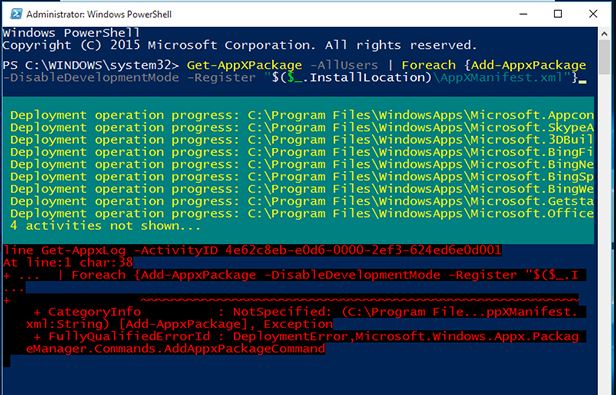
Проблеми с Microsoft Edge
За пореден път потребителите съобщиха, че браузърът Microsoft Edge е изчезнал след актуализацията на Windows 10 версия 20H2, не се е отварял при щракване върху иконата на браузъра Edge или е стартирал много бавния уеб браузър Edge.
Има много причини за този проблем, като например кеш на браузъра, бисквитки, повреда на базата данни на Edge и др.За да коригирате това, опитайте опцията за ремонт и нулиране от Настройки -> Приложения -> Приложения и функции -> Изберете Edge Browser -> Едно щракване.Разширени опции -> след това първо опитайте да поправите.Ако проблемът все още не е разрешен, щракнете върху опцията Нулиране, за да зададете настройките на браузъра Edge по подразбиране.
Ако всичко по-горе се провали, опитайте да преинсталирате браузъра Edge, отворете PowerShell (администратор), въведете следната команда и натиснете Enter.След това, след рестартиране на Windows, това ще отстрани проблема с крайния браузър.
Get-AppXPackage -AllUsers-Name Microsoft.MicrosoftEdge | За всеки {add-AppxPackage-DisableDevelopmentMode-register "$($_.InstallLocation)AppXManifest.xml"-detail}
Възстановяване на изгубени приложения
Някои потребители съобщиха, че актуализацията на Windows от 2020 октомври 10 г. им е попречила да имат достъп до определени приложения.Приложения, които се показват при търсенето в менюто "Старт", но няма да се отворят или да се провалят с код за грешка при щракване.Също така опитайте да инсталирате приложението от Microsoft Store, за да покажете, че приложението вече е инсталирано на вашия компютър.
Начини да поправите това, опитайте първо да поправите приложението
- Натиснете клавишната комбинация Windows + x и изберете Настройки
- Щракнете върху Приложения, след това върху Приложения и функции в менюто вляво
- Намерете Изберете въпросното приложение и щракнете върху Разширени опции
- Тук ще получите опции за ремонт или нулиране.
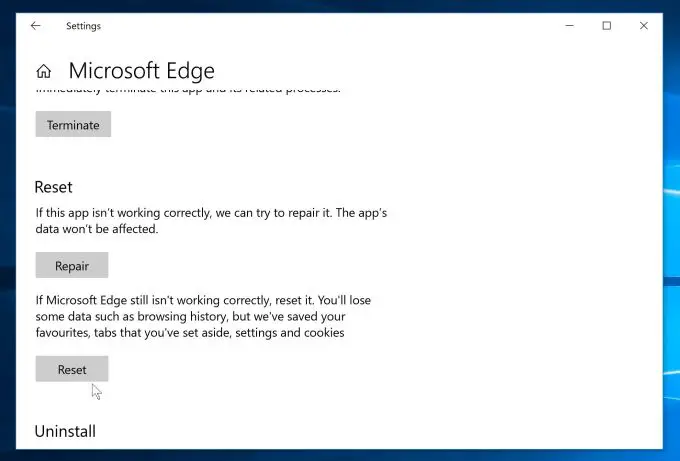
Освен това можете да опитатев лявото меню„Преинсталирайте настройките на формуляра за кандидатстване ->Настройки -> Приложения и функции-> Изберете въпросното приложение -> Щракнете върху Деинсталиране.След това отворете Windows Store и преинсталирайте приложението.
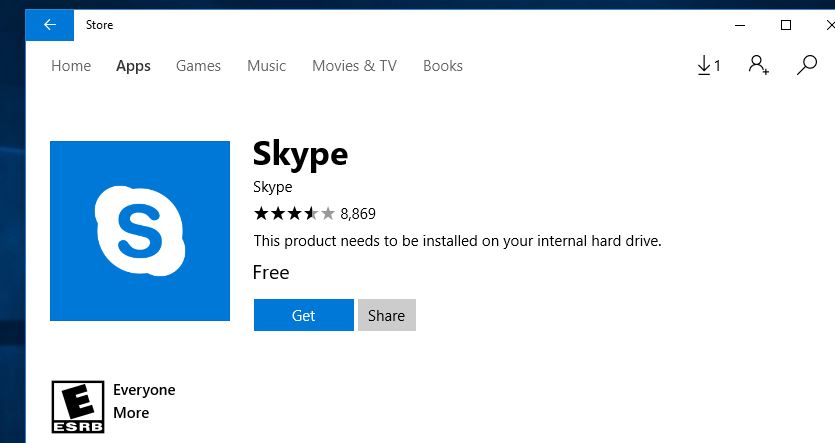
обработват много приложения
Ако имате проблеми с броя на приложенията, просто отворете powerShell като администратор и изпълнете командите Fallowing една по една, след което рестартирайте Windows.
- reg delete "HKCUSoftwareMicrosoftWindows NTCurrentVersionTileDataModelMigrationTileStore" /va/f
- get-appxpackage -packageType пакет | %{add-appxpackage -register -disabledevelopmentmode($_.installlocation+"appxmetadataappxbundlemanifest.xml")}}
- $ bundlefamilies = (get-appxpackage -packagetype bundle).packagefamilyname
- get-appxpackage -packagetype main |?{- not($bundlefamilies-includes $_.packagefamilyname)} | %{add-appxpackage -register -disabledevelopmentmode($_.installlocation + "appxmanifest.xml")}}
Ако имате проблеми след инсталирането на актуализацията на Windows 10 ноември 2019 г., това може да се дължи на повредени системни файлове, проблеми с малко дисково пространство, всякакви работещи приложения/заседнали във фонов режим, грешки на дисковото устройство, инсталирани драйвери на устройства Причините за това са различни.Несъвместимост с текущите версии на Windows и др.
Стартирайте System File Checker, за да поправите и поправите повредени системни файлове.отНатиснете Win + RОтворете Windows Services, Типservices.msc,след това натиснетеВъведете ключ.Сега щракнете двукратно върху следните услуги, за да промените типа стартиране, за да деактивирате и спрете услугата до състоянието на услугата.(Windows Update, BITS, Superfetch)
Ако сте доволни от новата версия на Windows, можете да изтриете папката Windows.old, за да спестите и освободите много дисково пространство.Също така актуализирайте драйверите на устройства, особено (дисплей, мрежов адаптер, аудио).Спрете фоновите приложения от Настройки -> Поверителност -> Фонови приложения и затворете всички фонови приложения.Възможно е също да стартирате инструменти за оптимизиране на системата на трети страни като Ccleaner за почистване на боклуци, бисквитки, файлове за системни грешки и поправка на повредени записи в системния регистър.
Стартирането и изключването отнемат време
Ако забележите, че след надграждане до Windows 10 версия 20H2 отнема много време, докато системата се стартира или изключи.Това се дължи основно на функцията за бърз старт (функция за хибридно изключване).Потребителите съобщават, че чрез деактивирането на функцията за бързо стартиране са успели да коригират много проблеми при стартиране, включително грешки в синия екран, включително отнемането на твърде дълго време за започване на изключване.
Деактивирайте функцията за бърз старт
- Отворете контролния панел
- Търсете и изберете опции за захранване
- Изберете функцията на бутона за захранване
- Променете настройките, които в момента не са налични
- След това премахнете отметката от опцията за бързо стартиране.
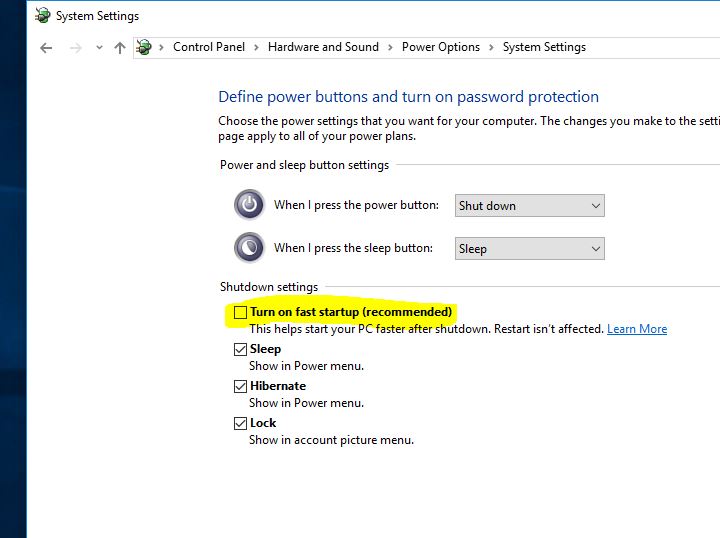
Върнете Windows до предишна версия
Ако след надстройка до Windows 10 версия 20H24, имате много проблеми и не сте доволни от текущата версия на Windows, можете да изберете да върнете Windows до предишната версия на Windows 2004.
Забележка: Имате само 10 дни, за да се върнете към предишна инсталация на Windows, ако проблемът, който се опитвате да отстраните, не работи.Отидете на Старт > Настройки > Актуализация и защита > Възстановяване и под Връщане към предишна версия на Windows 10 щракнете върху Първи стъпки.
Ако получавате грешка в син екран при стартиране или вашата система внезапно се рестартира с различна BSOD грешка, вижте нашето ръководство за грешки в Ultimate Windows 10 за синия екран тук.
От време на време потребителите понякога съобщават за началния екран на курсора 10 или черен екран след влизане.Проверете как да коригирате черния екран на Windows 10 с курсора.
Надявам се тази актуализация на Windows 10 октомври 2020 г Отстраняване на неизправностиРъководство, което ще ви помогне да направите процеса на надстройка по-гладък.Ако срещнете други грешки, които не са обхванати от тази публикация, моля, споделете коментар с нас.Ще направим всичко възможно да ви помогнем и да актуализираме тази статия с грешки.
Прочетете също
- Поправете липсващи приложения след надстройка на Windows 10 версия 20H2
- Антивирус срещу VPN, наистина ли имате нужда от двете услуги за защита?
- Как да отстраните проблеми с принтера в Windows 10 October 2020 Update
- NordVPN Най-добрият VPN за Netflix и торент (Вземете уеб сделка + 3 месеца безплатно)


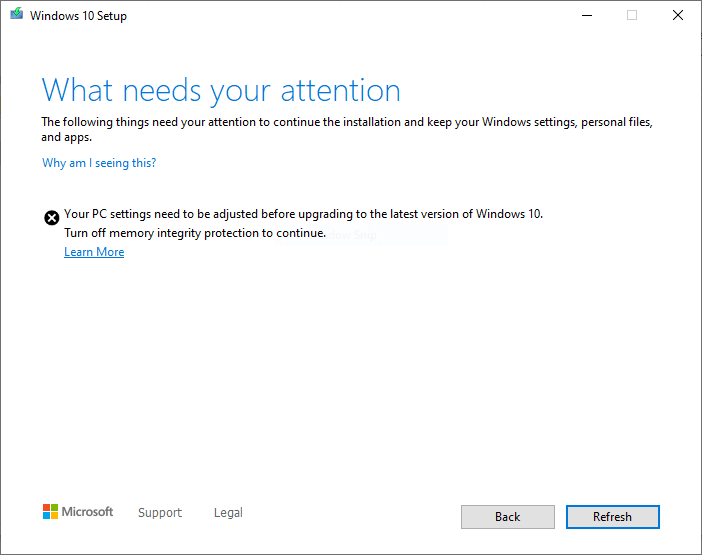




![[Коригирано] Microsoft Store не може да изтегля приложения и игри](https://oktechmasters.org/wp-content/uploads/2022/03/30606-Fix-Cant-Download-from-Microsoft-Store.jpg)
![[Коригирано] Microsoft Store не може да изтегля и инсталира приложения](https://oktechmasters.org/wp-content/uploads/2022/03/30555-Fix-Microsoft-Store-Not-Installing-Apps.jpg)
